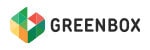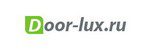Настройка рабочего места и ЭЦП через Госуслуги
Для настройки ЭЦП для Госуслуг необходимо приобрести квалифицированную электронную подпись. Любая другая при работе на портале не поддерживается. Действие обязательно как для юридических, так и физических лиц (индивидуальных предпринимателях). Квалифицированная ЭЦП открывает доступ ко всем возможностям Госуслуг.
Заказ ЭЦП оформляется в удостоверяющем центре, входящем в официальный список Минкомсвязи. Срок действия электронной подписи составляет один год, позволяя в этот период работать на удаленной основе, без посещения присутственных мест.
Как настроить ЭЦП для работы через Госуслуги
Для настройки Госуслуг для работы с ЭЦП пройдем следующие шаги:
- Установим плагин, позволяющий работать через портал Госуслуг. Его необходимо скачивать непосредственно с официального сайта. Доступны плагины для:
- Windows (XP, Vista, 7, 9, 10);
- Apple Mac OS (х10.8 и выше);
- Linux LSB (6/4.0 х32/х64).
- Установим средство криптографической защиты КриптоПро СSP (версия 5.0 и выше). Лицензионный дистрибутив СКЗИ должен соответствовать версии установленной операционной системы Windows. Последние версии КриптоПро самостоятельно определяют разрядность ОС (х64/х86).
- Настроим выборку доверенных сайтов, не требующих проверки серверов.
- Подготовим плагин портала для браузеров. Настроить ЭЦП для Госуслуг можно для браузеров:
- Internet Explorer (8.0 и выше);
- Google Chrome* (29.0 и выше);
- Mozilla Firefox (50.0 и выше).
Настройка браузера под работу с ЭЦП Госуслуги проводится при точном соблюдении рекомендаций по установке. В случае, если электронная подпись «не видится» порталом, необходимо выбрать один из вариантов проверки на сайте, предложенных в разделе «Справочная информация».
Сброс приема подписи может крыться в конфликте браузера с установленными техническими параметрами, активности антивирусной программы, неудачно установленном плагине или истечении срока действия ЭЦП.
Настройка входа на Госуслуги через ЭЦП производится через личный кабинет портала Госуслуг. В настройках учетной записи включим вход с использованием ЭЦП. После еще раз подтвердим право входа:
- квалифицированной ЭП, записанной на етокен, рутокен, флеш или в реестре;
- действующей версией СКЗИ;
- корректно настроенным браузером.
Выполнение указанных действий при соблюдении соответствия техническим параметрам компьютера позволяет создать рабочее место и произвести настройку электронной подписи на Госуслугах в течение рабочего дня.
* — компания-владелец нарушает законодательство РФ.
Смотрите также:

Установка и настройка электронной цифровой подписи (ЭЦП) на RTS Tender, настройка рабочего места в Internet Explorer, Google Chrome, Яндекс Браузера. Регистрация, добавление, проверка новых сертификатов подписи.

Установка и настройка электронной цифровой подписи (ЭЦП) на Sberbamk AST, настройка рабочего места в Internet Explorer, Google Chrome. Регистрация через ЕИС, добавление новых сертификатов подписи.

Установка и настройка электронной цифровой подписи (ЭЦП) на электронной торговое площадке Газпромбанк (ЭТП ГПБ), настройка рабочего места в браузере Internet Explorer. Установка СКЗИ.

Установка и настройка электронной цифровой подписи (ЭЦП) на единой электронной торговое площадке (АО ЕЭТП) Росэлторг, настройка рабочего места в браузерах Chrome, Internet Explorer, Спутник. Установка и настройка СКЗИ КриптоПро и ViPNet CSP.

Электронная цифровая подпись для торгов по банкротству дает право оформлять сделки при приобретении любых лотов. Использование ЭЦП на всех ЭТП идентифицирует участников аукциона, позволяя подавать заявки и оформлять сделки.